Voulez-vous convertir MOV à l'iPhone Pour un voyage routier? Vous avez des problèmes avec la conversion de fichiers MOV sur iPhone? MOV: Est un conteneur, et les fichiers MOV à partir de différentes sources ont beaucoup de codec différents à l'intérieur. Cependant, iPhone ne peut pas lire que certains codecs qu'il prend en charge. Ainsi, certaines vidéos MOV ne peuvent pas être lues ou la qualité d'image est mauvaise dans iPhone en raison des formats vidéos incompatibles.
Comment enregistrer MOV sur iPhone 7/6s (Plus)/6 (Plus)/SE/5s/5c/5/4s/4/3GS
UniConverter, comme son nom l'indique, est l'un des convertisseurs vidéo les plus rapides de cette industrie avec sans perdre de qualité (nulle= 0). Cependant, vous devrez peut-être convertir vos fichiers MOV QuickTimequi sont très grands, en des formats pouvant être lus sur un iPhone.
Obtenez le Convertisseur Vidéo le Plus Rapide - UniConverter
Convertissez MOV en iPhone sur Mac sans perte de qualité (zéro=0):
- Convertit de nombreux types de vidéos: Que vous soyez en train de convertir des vidéos HD ou de qualité standard, cet outil fonctionnera bien avec tous les types de formats vidéo.
- Conversion très rapide - avec une vitesse de conversion de 90X, c'est le convertisseur vidéo le plus rapide de tous les temps.
- Personnalisez votre vidéo - Avant de convertir votre film QuickTime, vous pouvez l'éditer et créer un film personnalisé à l'aide de l'éditeur intégré.
- Transférez facilement sur votre iPhone - en utilisant les préréglages intégrés à l'outil, vous pouvez rapidement convertir la vidéo puis l'envoyer à votre iPhone 7/6s (Plus)/6 (Plus)/5s/5c/5/4s/4/3GS.
- Télécharger des vidéos - Il supporte les téléchargements de vidéos en ligne sur plus de 1000 sites de diffusion vidéo, comme YouTube, VEVO, Vimeo, Dailymotion, Facebook, etc.
Instructions détaillées sur la façon de convertir MOV en vidéo iPhone
Étape 1. Importer la vidéo QuickTime
Accédez à "Fichier"> "Charger des fichiers multimédias" pour les charger dans la fenêtre du convertisseur. Vous pouvez également faire glisser et déposer les fichiers dans la fenêtre pour un fonctionnement rapide.

Étape 2. Sélectionnez le périphérique de destination
Accédez aux prérégleges prédéfinis, puis sélectionnez iPhone comme sortie finale. Vous recevrez alors les formats vidéo iPhone et vous pouvez sélectionner celui que vous souhaitez. MP4 est généralement le meilleur format.
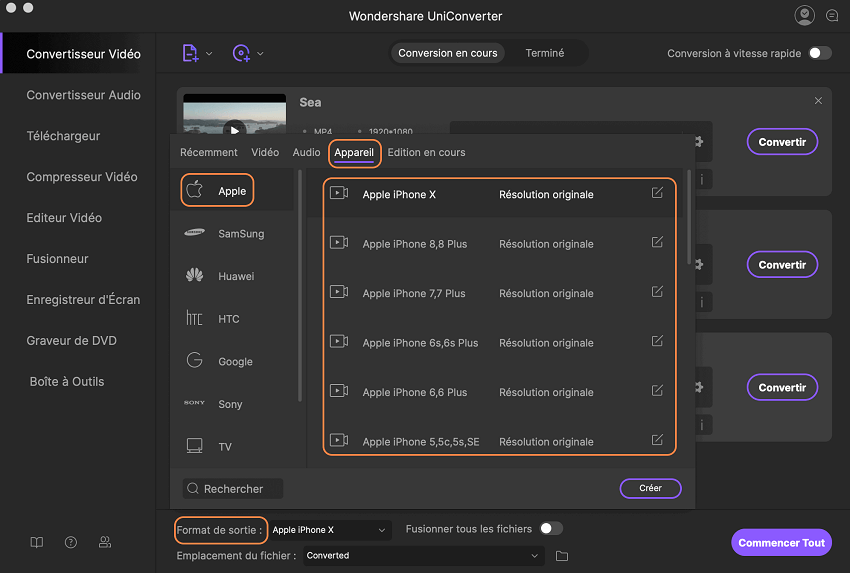
Étape 3. Enregistrer la vidéo convertie
Cliquez sur le bouton "Convertir" pour commencer le processus de conversion, vous aurez décidé le nom de sortie vers lequel la vidéo sera enregistrée. De plus, vous pouvez accéder à l'option "Préférences", puis cliquer sur "Convertir" pour choisir "Ajouter les fichiers à la bibliothèque iTunes parès conversion" afin que vous puissiez transférer facilement des vidéos MOV sur votre iPhone 7/6s (Plus)/6 (Plus)/5s/5c/5/4s/4/3GS.
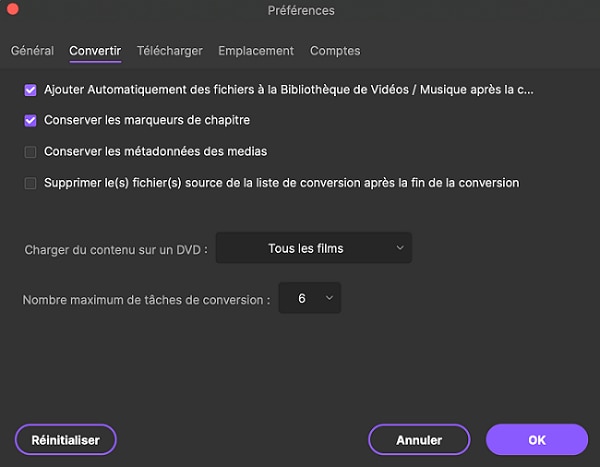
Facultatif: Convertisseur en ligne MOV sur iPhone
Vous pouvez également essayer le convertisseur de vidéo en ligne pour convertir MOV en format iPhone, si vous ne voulez pas installer un programme d'ordinateur. Essayez-le ci-dessous:
Nota bene: L' outil en ligne ne prend pas en charge le "https", donc si le contenu ci-dessous est vide, veuillez cliquer manuellement sur l'icône "Shield" (protection) à droite de votre barre d'adresse de navigateur afin de charger le script. Cette action est sécurisée, et ne présente aucun risque d'endommager vos données ou ordinateur.
